DX!!ウランバ !! 活用マニュアル
購買管理:発注〜検収
1
下記流れで発注を行います。
日本円での取引の場合タブもしくはアプリケーションランチャーの「新規発注ウィザード」を選択します。
外貨での取引の場合は「外貨向け新規発注ウィザード」を選択します。
※外貨向け新規発注ウィザードを使用する場合、レートマスタの登録、取引先に「取扱外貨」の設定が必要です。
【新規発注ウィザード】

【外貨向け新規発注ウィザード】

2
発注商品を選択します。選択する際の検索方法として新規発注ウィザードは4パターン、外貨向け新規発注ウィザード3パターンあります。
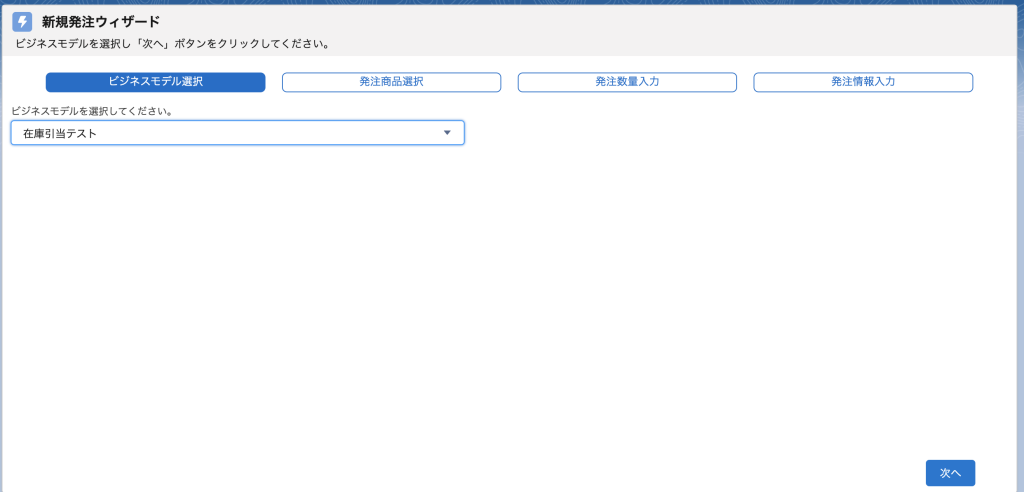
ビジネスモデル選択(ビジネスモデルの全タグ):新規発注ウィザードで検索可能です。カスタム設定「ウランバ購買管理カスタム設定」の「発注のビジネスモデルあり」にチェックを入れている場合、発注ウィザードを選択するとビジネスモデル選択画面が表示されます。ビジネスモデル選択後「次へ」を選択すると「ビジネスモデルの全タグ」でビジネスモデルに紐づくタグに紐づく在庫商品を表示します。該当商品を選択します。
【左:ビジネスモデル選択画面】
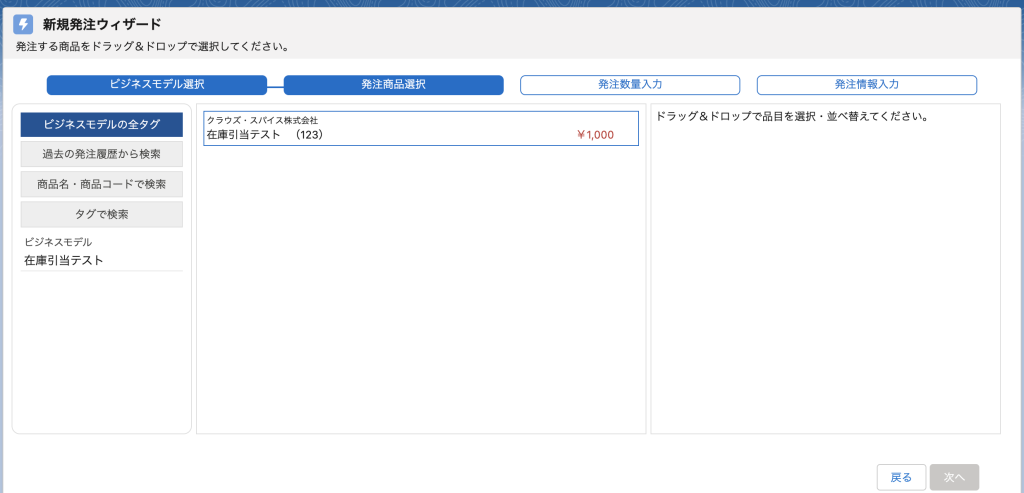
【ビジネスモデルの全タグ画面】

過去の発注履歴から検索:新規発注ウィザード、外貨向け新規発注ウィザードで検索可能です。絞り込み期間を指定し、検索結果より過去の発注より該当商品を選択します。

商品名・商品コードで検索:新規発注ウィザード、外貨向け新規発注ウィザードで検索可能です。在庫で入力した商品名またはコードを入力し、検索結果より該当商品を選択します。カタカナ、ひらがなはどちらの表記も検索結果に含まれます。

タグで検索:新規発注ウィザード、外貨向け新規発注ウィザードで検索可能です。在庫に紐づくタグを指定し、検索結果より該当商品を選択します。
3
ドラッグ&ドロップで発注商品を選択後、「次へ」を選択します。

4
必要に応じて金額の修正、発注数量を入力し「次へ」を選択します。
「外貨向け新規発注ウィザード」の場合、単価に外貨金額を入力しますとレートマスタを元に日本円での金額も表示されます。
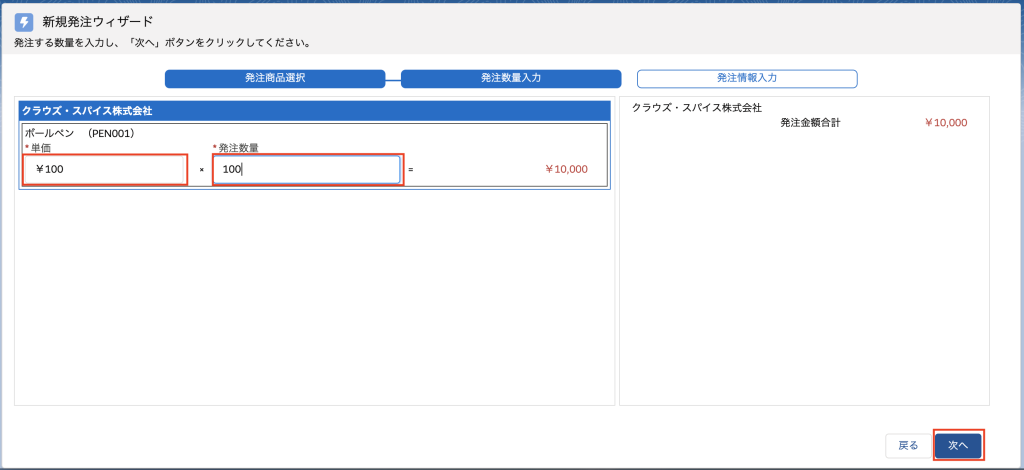
5
仕入先ごとに各項目入力し「次へ」を選択します。
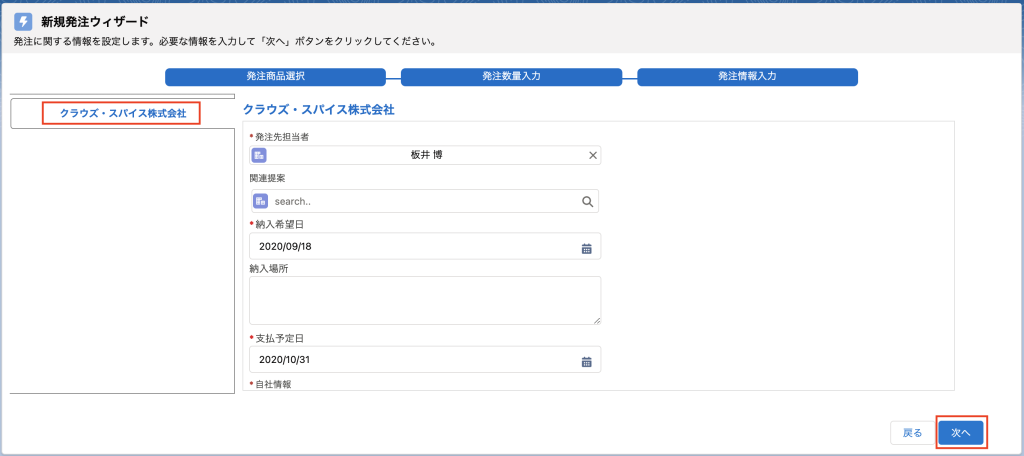
- 発注先担当者:発注先の取引先責任者より担当者を選択します。 ※任意項目とする場合はウランバOEMマニュアル 事前設定の「4 カスタム設定の登録」をご確認ください。
- 関連提案:提案を元に発注を行う場合、関連提案を指定します。
- 納入希望日:納入希望日を入力します。
- 納入場所:納入場所を入力します。
- 支払予定日:支払い予定日を入力します。自社情報マスタの支払条件を指定している場合、納入希望日を入力した際に支払条件を元に支払予定日が自動で反映されます。
- 自社情報:自社情報を選択します。
- 担当部署:自社担当部署を選択します。
- 担当社員:自社担当社員を選択します。
- 発注書備考テンプレート:発注に関する備考テンプレートを選択します。
- 発注書備考:発注に関する備考を入力します。
6
入力内容を確認し、問題がない場合保存します。
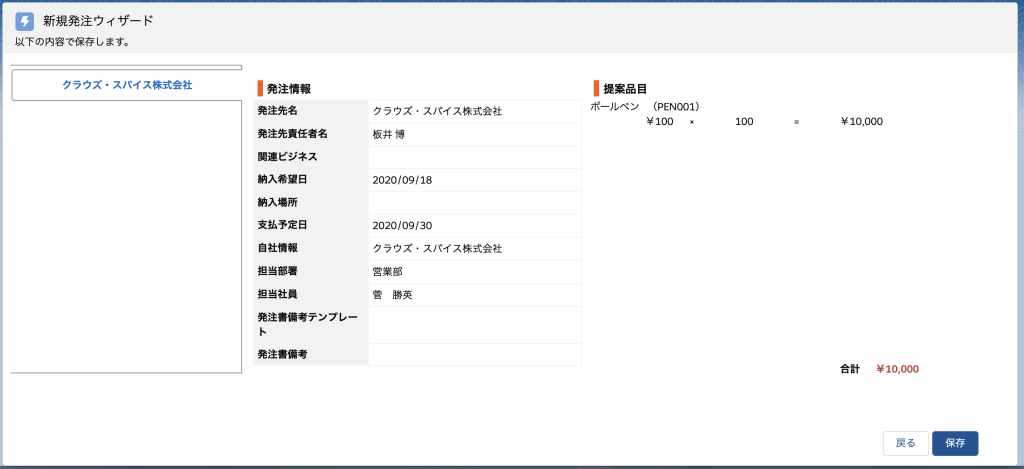
7
発注内容を変更する場合は、該当の発注履歴を開き各項目修正(詳細画面を直接変更、「発注履歴の編集」ボタンより変更どちらも可)、商品の追加・編集は「発注明細の追加・編集」ボタンより行います。

8
承認が必要な場合は該当発注履歴より承認申請を行います。

9
発注管理画面より発注書を出力します。
「発注管理画面」を選択します。

10
件数が多い場合、取引先、発注日期間より絞り込み検索が可能です。
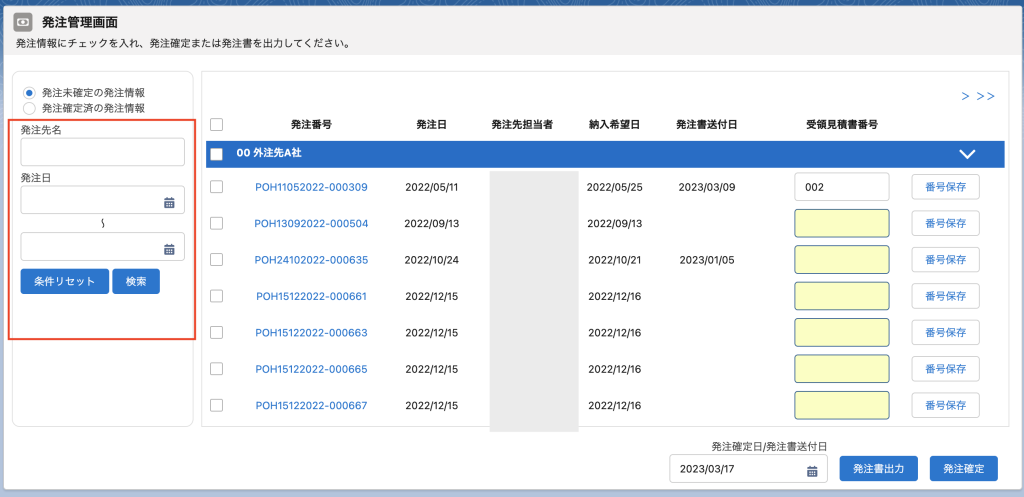
11
発注先より見積を受領している場合、「受領見積書番号」を入力し「番号保存」を選択します。
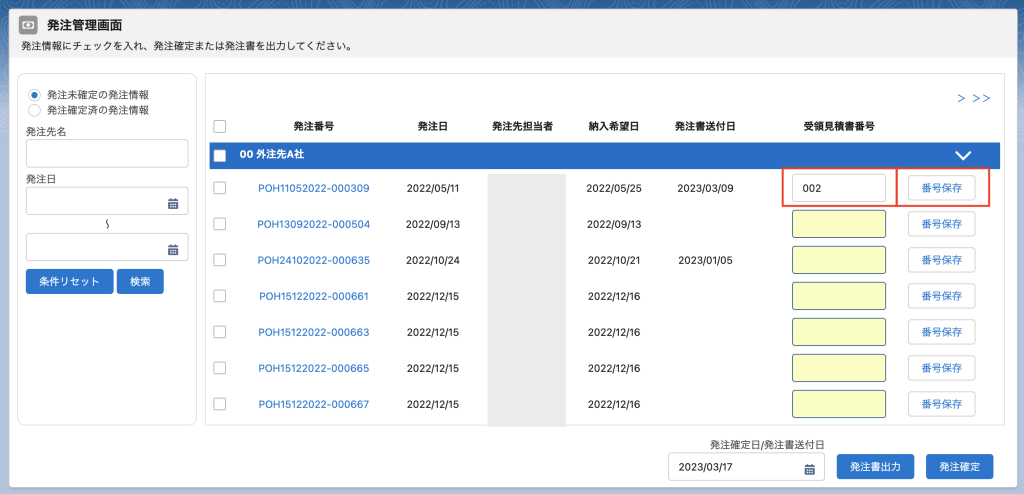
12
発注書出力を行う発注にチェックを入れ、発注確定日/発注書送付日を指定し「発注書出力」より帳票を出力します。出力後、発注書送付日に指定した日付が反映されます。
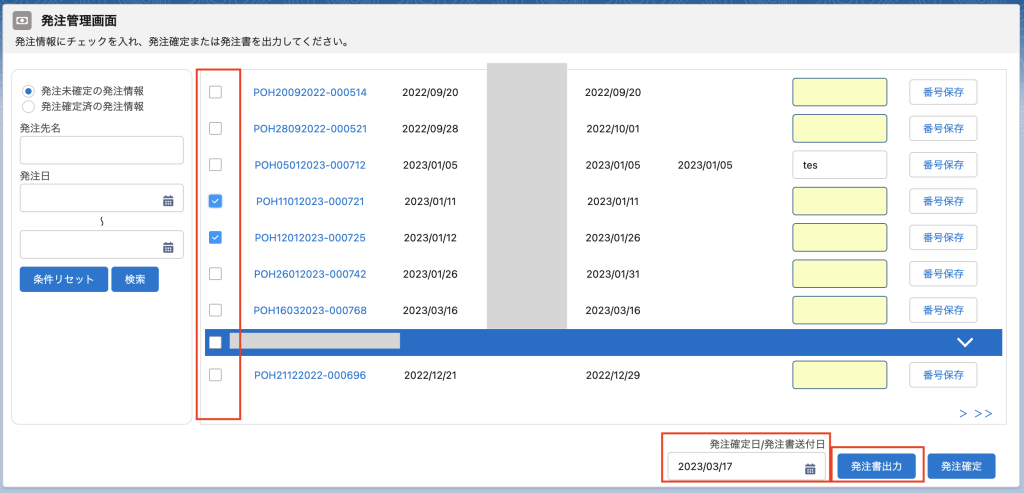
13
出力された発注書をダウンロードし仕入先に送付します。

14
発注確定時も同様に確定する発注にチェックを入れ発注確定日/発注書送付日を指定し、「発注確定」行うと発注完了済みとなり、在庫商品に発注数が反映されます。
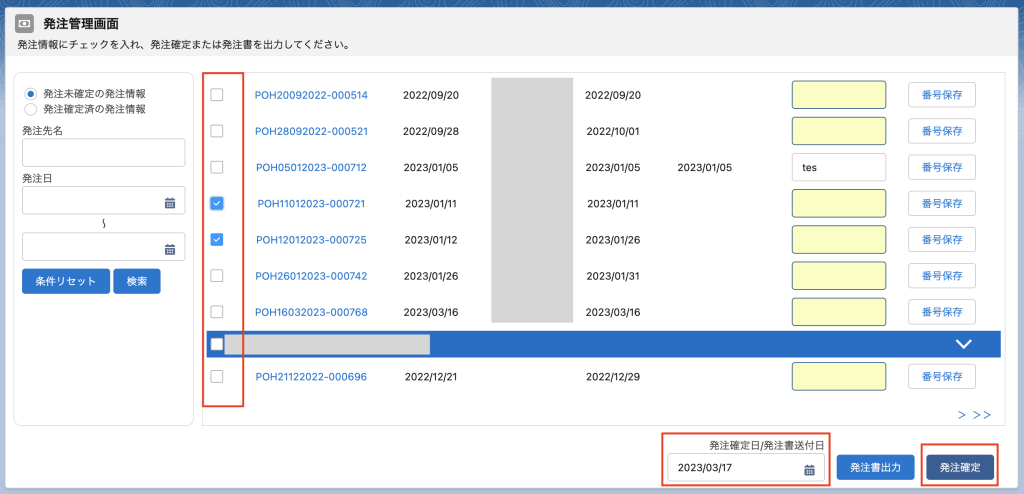
15
誤って発注処理してしまった場合、「発注確定済の発注情報」より発注の取り消しが可能です。取り消したい発注情報にチェックを入れ、「発注確定取消」を選択し、ポップアップが表示されるのでOKを選択します。
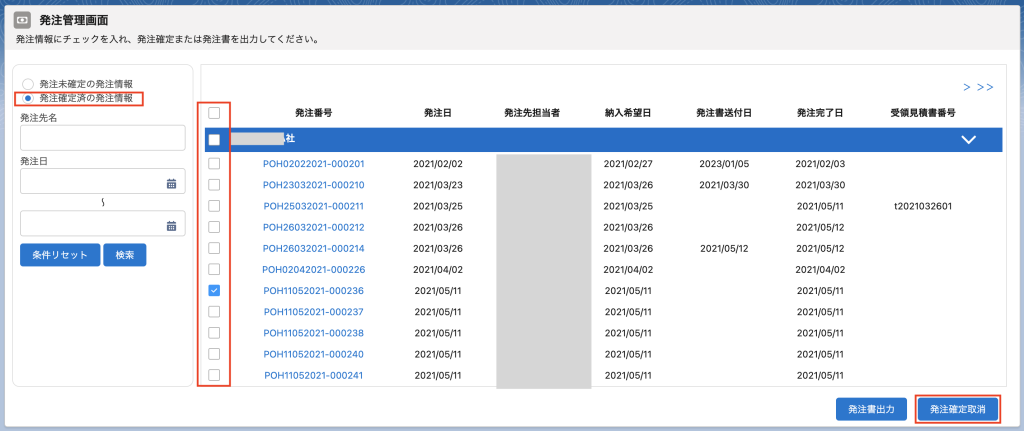
16
発注書を送付し仕入れた在庫商品が届いたら商品の検収を行います。
タブの「検収管理画面」を選択し「検収未完了の発注情報」を選択します。
個別に検収確定とする場合、「個別検収確認」より検収日と検収数量を入力し確定します。「全数検収」ボタンを選択すると未検収数量が今回検収数量として自動で反映されます。
複数の発注を一括で検収確定とする場合、発注にチェックを入れ、検収日を指定し「検収確定」を選択します。
【個別検収の場合】
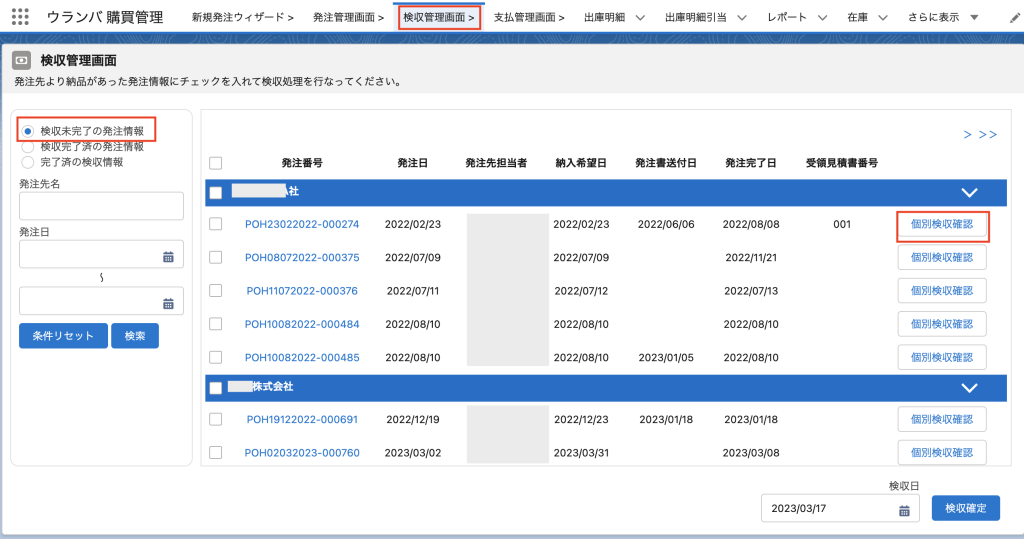

【一括検収の場合】
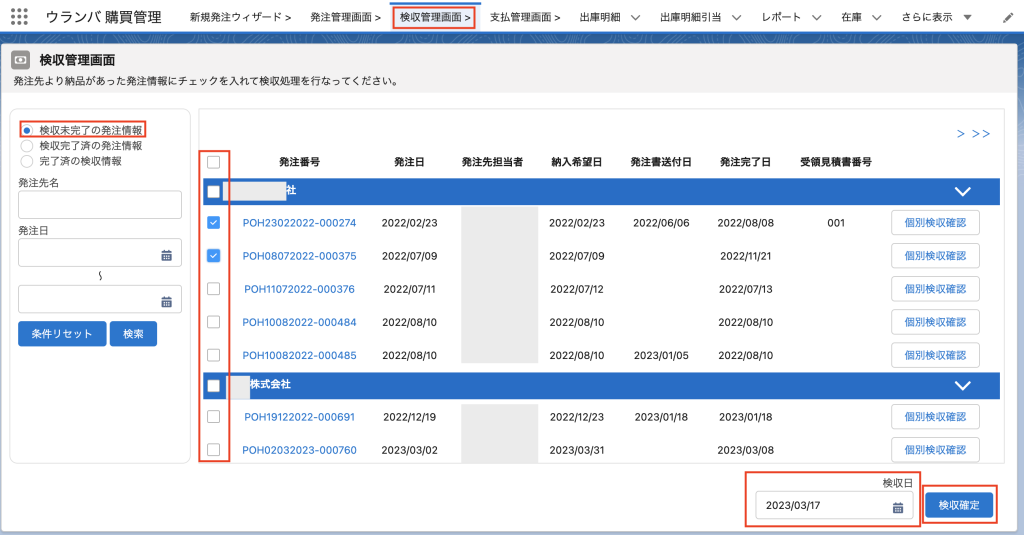
17
誤って検収処理してしまった場合、「完了済の検収情報」より検収の取り消しが可能です。取り消したい検収情報にチェックを入れ、「検収取消」を選択し、ポップアップが表示されるのでOKを選択します。
※検収確定後は発注履歴の削除が不可となります。削除を行いたい場合は検収取消後に発注履歴の削除をお願いいたします。
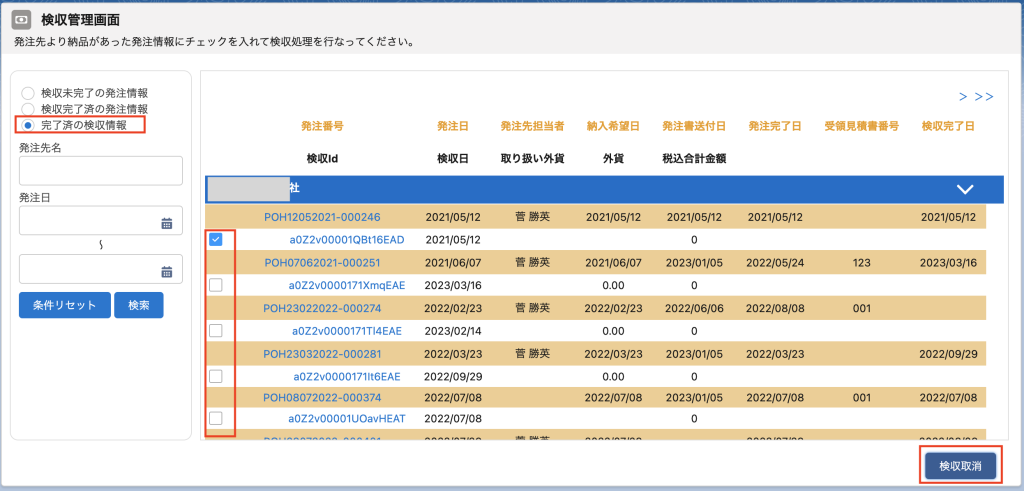
Products
Features
Get Started
About
Follow Us
Facebook-f
Twitter
Copyright(C) Cloud’s Spice Co.,LTD. All Rights Reserved.